iPad용 Logic Pro 사용 설명서
-
- 편곡 소개
-
- 리전 소개
- 리전 선택하기
- 리전 오려두기, 복사 및 붙여넣기
- 리전 이동하기
- 리전 사이의 갭 제거하기
- 리전 재생 지연하기
- 리전 다듬기
- 리전 루프하기
- 리전 반복하기
- 리전 음소거하기
- 리전 분할 및 결합하기
- 리전 스트레치하기
- 노트 피치별로 MIDI 리전 분리하기
- 리전 바운스 후 대치하기
- 오디오 리전의 게인 변경하기
- iPad용 Logic Pro의 트랙 영역에서 오디오 리전 노멀라이즈하기
- 트랙 영역에서 리전 생성하기
- MIDI 리전을 Session Player 리전 또는 패턴 리전으로 변환하기
- iPad용 Logic Pro에서 MIDI 리전을 Session Player 리전으로 대치하기
- 리전 이름 변경하기
- 리전 색상 변경하기
- 리전 삭제하기
- 오디오 리전에 페이드 생성하기
- Stem Splitter로 보컬 및 악기 스템 추출하기
- 페이더를 사용하여 믹싱 기능에 접근하기
- 저작권
iPad용 Logic Pro에서 트랙 파라미터 편집하기
각각의 트랙에는 파라미터 세트가 있습니다. 사용 가능한 파라미터는 트랙 유형에 따라 다릅니다(일부 파라미터는 모든 트랙 유형에 공통으로 사용되며, 일부는 오디오 트랙이나 소프트웨어 악기 트랙 전용으로만 사용됩니다). 트랙 인스펙터에서 선택한 트랙의 파라미터를 보고 편집할 수 있습니다.
모든 트랙 유형에는 트랙 이름, 트랙 색상 및 트랙 아이콘이 있으며, 트랙 인스펙터의 일반 카테고리에 나타납니다. 그 외 트랙 파라미터에는 다음이 포함됩니다.
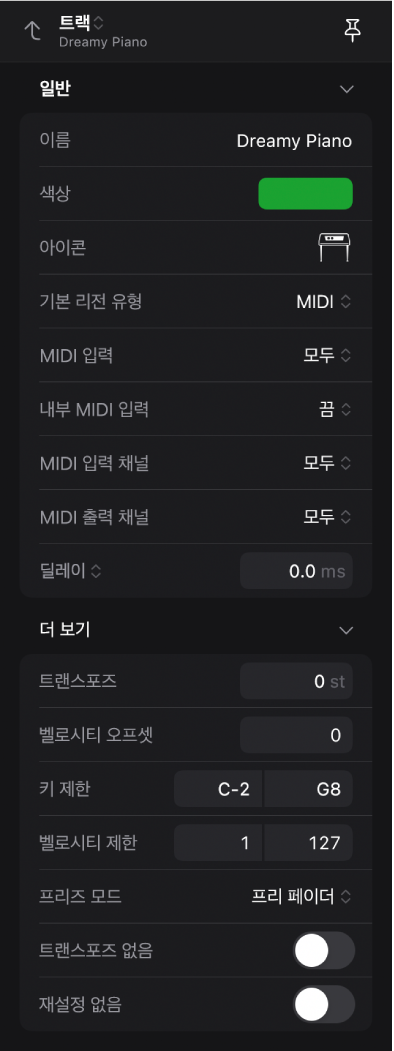
모든 트랙 유형에는 트랙이 선택될 때 트랙 인스펙터 상단에 표시되는 트랙 이름과 트랙 헤더에 나타나는 트랙 아이콘이 있습니다. 각 트랙 유형에 대한 트랙 파라미터는 아래에 나열되어 있습니다.
일반 트랙 파라미터
이름 필드: 현재 이름을 탭하여 선택한 다음 트랙의 새로운 이름을 입력합니다.
색상: 색상 팔레트를 탭한 다음 새로운 트랙 색상을 선택합니다.
아이콘: 아이콘 메뉴를 탭하여 연 다음 새로운 트랙 아이콘을 탭하여 선택합니다.
오디오 트랙 파라미터
프리즈 모드 팝업 메뉴: ‘원본만’을 선택하여 이펙트 플러그인 없이 트랙 신호를 프리즈하거나 또는 프리 페이더를 선택하여 모든 이펙트 플러그인과 함께 트랙을 프리즈합니다. 트랙 프리즈하기의 내용을 참조하십시오.
Q-참조 스위치: (Mac용 Logic Pro에서 편집(선택) 및 퀀타이즈-잠김(오디오)이 켜져 있는 믹서 그룹에 속한 오디오 트랙에 공유된 프로젝트에만 사용할 수 있습니다.) 스위치가 켜져 있으면, 트랙의 모든 리전이 퀀타이즈하는 동안 트랜지언트를 참조점으로 제공합니다.
Flex 스위치: 트랙의 Flex를 켜거나 끕니다.
Flex 모드 팝업 메뉴: 트랙의 Flex 모드를 선택합니다. Flex Time 알고리즘 및 파라미터의 내용을 참조하십시오.
선택한 Flex 모드에 따라, Flex 모드 팝업 메뉴 아래에서 다른 파라미터를 사용할 수 있습니다.
갭 채우기 스위치: 디케이 기능을 켜거나 꺼서, 오디오 전환으로 인해 사운드 사이에 발생하는 갭을 채울 수 있습니다.
디케이 값 필드: 갭을 보정할 수 있는 타임 스트레치가 발생하지 않기 때문에 사운드 사이에 디케이 타임을 설정합니다.
슬라이스 길이 값 필드: 각 슬라이스를 백분율 값으로 줄입니다. 슬라이스 줄이기는 다음 슬라이스에서 원치 않는 프리 어택 사운드를 제거하거나 게이트된 이펙트를 생성하는 데 유용할 수 있습니다.
소프트웨어 악기 트랙
기본 리전 유형 팝업 메뉴: 탭한 다음 새로운 기본 리전 유형을 선택합니다.
MIDI 입력 팝업 메뉴: 탭한 후, 다음 옵션 중 하나를 선택하십시오.
끔: 트랙이 MIDI 입력 소스를 사용하지 않습니다.
모두: 트랙이 사용 가능한 모든 MIDI 소스를 입력으로 사용합니다.
플레잉 서피스: 트랙이 선택된 플레잉 서피스를 MIDI 소스로 사용합니다.
나열된 MIDI 포트 또는 기기: 트랙이 선택된 MIDI 포트 또는 기기만 입력으로 사용합니다. (기본)
Logic Pro 가상 입력: 트랙이 iPad의 다른 음악 앱에서 MIDI 메시지를 받습니다.
Bluetooth MIDI 기기: MIDI 소스로 선택할 Bluetooth 기기를 연결 또는 페어링할 수 있도록 Bluetooth MIDI 기기 윈도우를 엽니다.
내부 MIDI 입력 팝업 메뉴: 악기 플러그인이 포함된 트랙을 선택하여 내부 MIDI 입력을 제공하거나, 끔을 선택합니다. 내부 MIDI 입력 소스로 사용되도록 구성된 경우, MIDI 이펙트 플러그인의 출력, 또는 MIDI 이벤트를 보낼 수 있는 악기 플러그인의 출력을 선택할 수도 있습니다. 소프트웨어 악기 트랙으로 내부 MIDI 라우팅하기의 내용을 참조하십시오.
녹음 팝업 메뉴: 내부 MIDI 입력 신호만 녹음하거나 MIDI 입력 및 내부 MIDI 입력 둘 다 녹음할지 선택합니다. (내부 MIDI 입력이 ‘끔’이 아닌 다른 항목으로 설정된 경우 메뉴를 사용할 수 있습니다.)
MIDI 입력 채널 팝업 메뉴: MIDI 채널을 선택하여 해당 채널에서만 입력을 받거나, ‘모두’를 선택하여 모든 MIDI 채널에서 입력을 받습니다.
MIDI 출력 팝업 메뉴: 탭한 후, 다음 옵션 중 하나를 선택하십시오(이 메뉴는 외부 악기 플러그인을 사용하는 MIDI 트랙이 선택된 경우 사용 가능).
없음: MIDI 출력이 사용되지 않습니다.
나열된 MIDI 포트 또는 기기: 트랙은 선택된 MIDI 포트 또는 기기만 출력으로 사용합니다.
Logic Pro 가상 출력: 트랙은 iPad의 다른 음악 앱으로 MIDI 메시지를 보냅니다.
Bluetooth MIDI 기기: MIDI 출력으로 선택할 Bluetooth 기기를 연결 또는 페어링할 수 있도록 Bluetooth MIDI 기기 윈도우를 엽니다.
MIDI 출력 채널 팝업 메뉴: 트랙 출력의 MIDI 채널을 선택하거나, ‘모두’를 선택하여 각 MIDI 신호가 원래 채널을 유지한 상태로 모든 MIDI 채널로 보냅니다.
딜레이 팝업 메뉴: 탭한 다음, 딜레이 값을 틱 또는 밀리초로 표시할지 선택합니다. 값은 그에 따라 변경됩니다. 밀리초로 설정되면 딜레이 값은 템포와 무관합니다.
딜레이 값 필드: 딜레이 값을 위 또는 아래로 드래그하여 값을 편집하거나, 값을 탭한 다음 감소/증가 버튼, 스크롤 휠 또는 숫자 키패드를 사용하여 숫자 입력 대화상자에서 값을 편집합니다.
트랜스포즈 값 필드: 트랜스포즈 값을 위 또는 아래로 드래그하여 값을 세미톤 단위로 편집하거나, 값을 탭한 다음 감소/증가 버튼, 스크롤 휠 또는 숫자 키패드를 사용하여 숫자 입력 대화상자에서 값을 편집합니다.
벨로시티 오프셋 값 필드: 벨로시티 오프셋 값을 위 또는 아래로 드래그하여 트랙에 있는 모든 리전의 벨로시티를 편집하거나 값을 탭한 다음, 감소/증가 버튼, 스크롤 휠 또는 숫자 키패드를 사용하여 숫자 입력 대화상자에서 값을 편집합니다.
키 제한 값 필드: 왼쪽 필드에는 키 하한 값이 표시되고 오른쪽 필드에는 키 상한 값이 표시됩니다. 각 필드의 값을 위 또는 아래로 드래그하여 값을 편집하거나, 각각의 값을 탭한 다음 감소/증가 버튼, 스크롤 휠 또는 숫자 키패드를 사용하여 숫자 입력 대화상자에서 값을 편집합니다.
두 개의 값이 함께 키 카테고리를 정의하며, 해당 범위 밖의 노트는 재생되지 않습니다.
프리즈 모드 팝업 메뉴: ‘원본만’을 선택하여 이펙트 플러그인 없이 트랙 신호를 프리즈하거나 또는 프리 페이더를 선택하여 모든 이펙트 플러그인과 함께 트랙을 프리즈합니다. 트랙 프리즈하기의 내용을 참조하십시오.
‘트랜스포즈 없음’ 스위치: 스위치가 켜져 있으면, 트랙에 있는 리전이 트랜스포즈되지 않습니다(트랜스포즈 리전 파라미터는 무시됨). 단일 MIDI 채널에서 키보드 전체에 매핑된 드럼이나 기타 샘플에 할당된 악기에서 유용할 수 있습니다.
‘재설정 없음’ 스위치: 스위치가 켜져 있으면, 트랙의 악기로 재설정 메시지가 전송되지 않습니다. 믹서 오토메이션과 같은 비음악적 목적으로 컨트롤러를 사용할 때 유용할 수 있습니다.
인스펙터에서 트랙 파라미터 편집하기
Logic Pro에서 트랙 아이콘을 탭하여 트랙을 선택하십시오.
보기 컨트롤 막대에서 인스펙터 버튼
 을 탭하여 인스펙터를 여십시오.
을 탭하여 인스펙터를 여십시오.인스펙터의 레벨 메뉴에서 트랙이 선택되어 있는지 확인하십시오.
트랙 인스펙터에서 파라미터 값을 탭하거나 드래그하여 편집하십시오. 일부 파라미터에는 해당 값을 편집하기 위한 특정 컨트롤이 있습니다.
완료되면 인스펙터 버튼을 다시 탭하여 트랙 인스펙터를 닫으십시오.